習慣了在使用windows xp系統時候,經常用到任務欄的快速顯示桌面按鈕,但安裝windows7系統後,會發現這個按鈕不正常了,當電腦同時打開多個窗口時,想回到桌面就比較麻煩,需要將所有已經打開的窗口最小化,很不方便,那麼如何恢復呢?下面本文將於大家分享方法,該方法同樣適用於XP系統。
一般情況下我們習慣於直接單擊任務欄中快速啟動欄中的“顯示桌面”按鈕來一鍵最小化所有窗口,尤其是打開了很多窗口時一一最小化所有打開的窗口更顯得煩鎖。但是,這個“顯示桌面”按鈕卻經常性的消失,此時除了按快捷鍵Windows+D一鍵最小化外,我們該如何恢復這個按鈕呢?接下來跟隨筆者一起來看看吧,希望對電腦愛好者朋友有所幫助。
既然“快速顯示桌面”按鈕不見了,那麼我們就應該想法設法讓其還原顯示,那麼如何還原呢?方法如下:
①首先打開windows7開始運行對話框(可以按Win+R快捷鍵打開),如下圖:
猜你喜歡:windows7運行在哪?
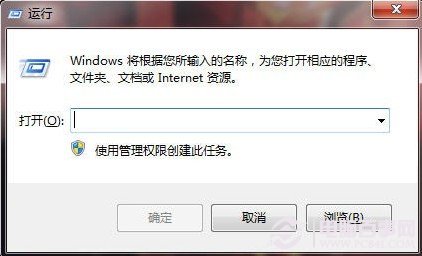
②然後在打開的“運行”命令對話框中輸入:regsvr32 /n /i:u shell32 命令,輸入完成之後點擊“確定”按鈕即可,如下圖:
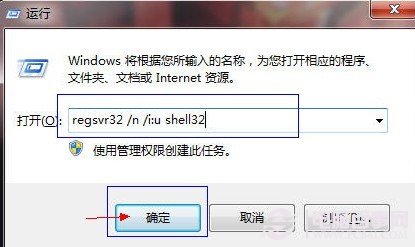
③輸入完命令並點擊單擊“確定”按鈕,之後後會彈出DlllInstall在shelll32 已成功提示的對話框,如下圖:
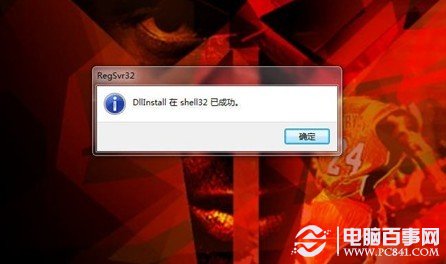
如上圖對話框,之後我們點擊確定即可,之後我們就可以看到在windows7的任務欄中“顯示桌面”按鈕回來了。如下圖:
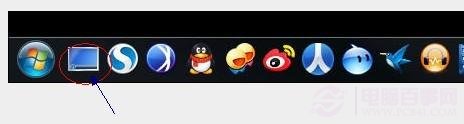
如果通過以上方法,任務欄中依然沒有"顯示桌面'按鈕的話,大家不妨參考本文獲取技巧:win7如何快速顯示桌面 windows7窗口變透明技巧。